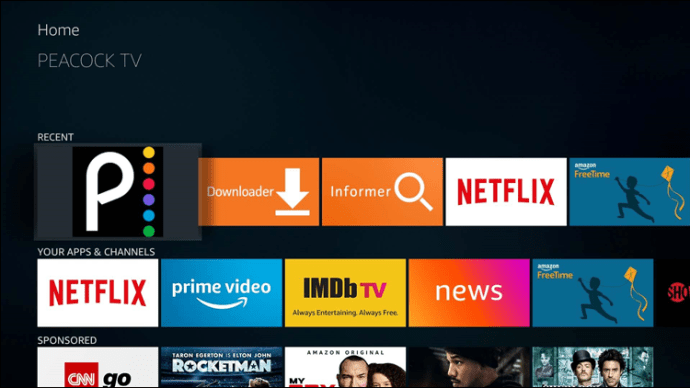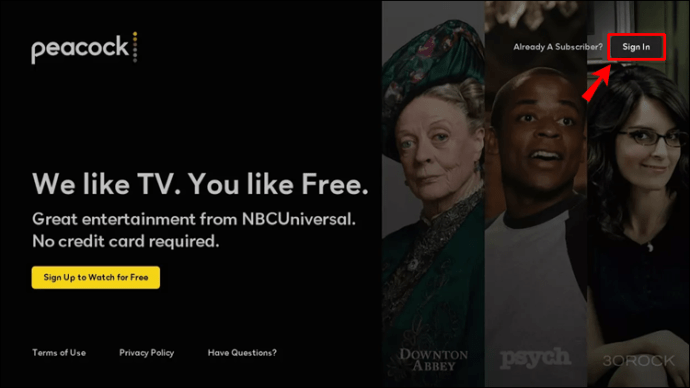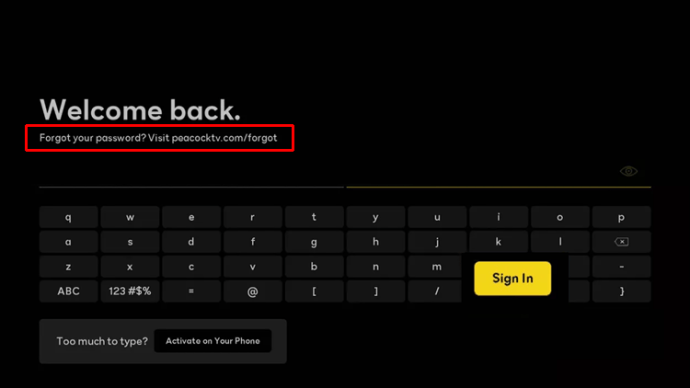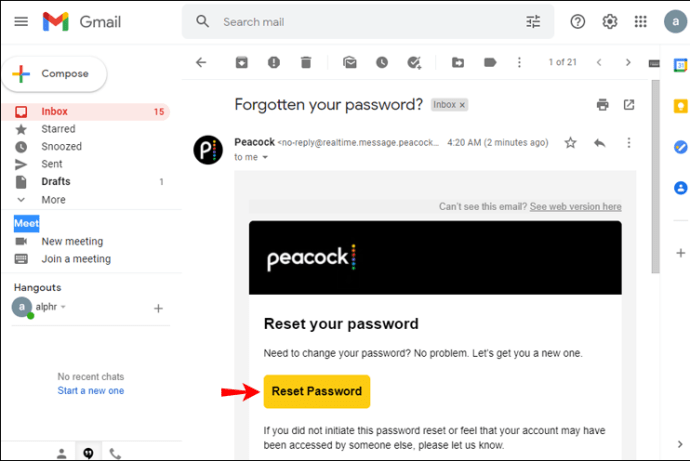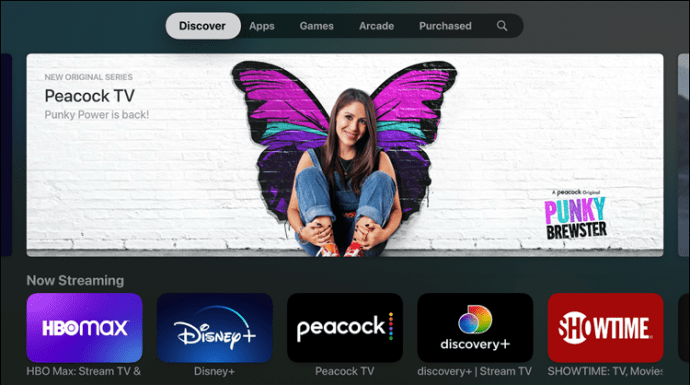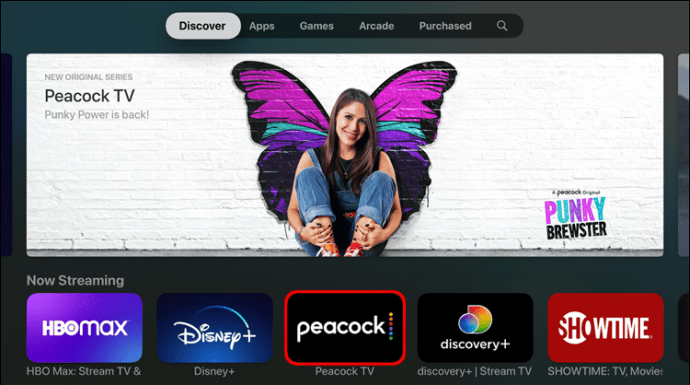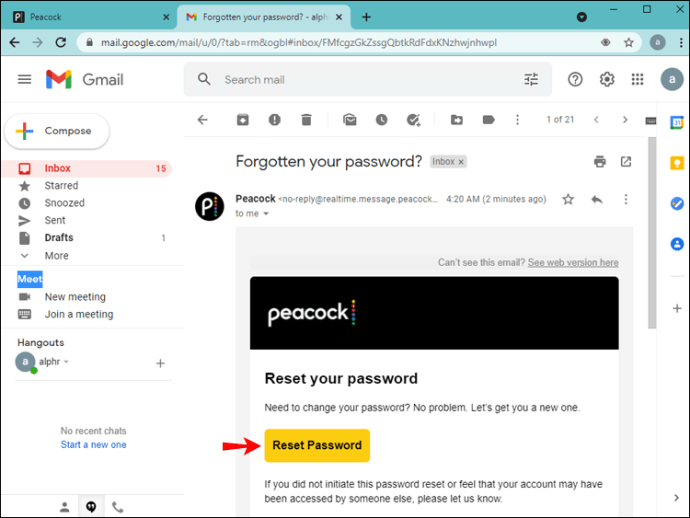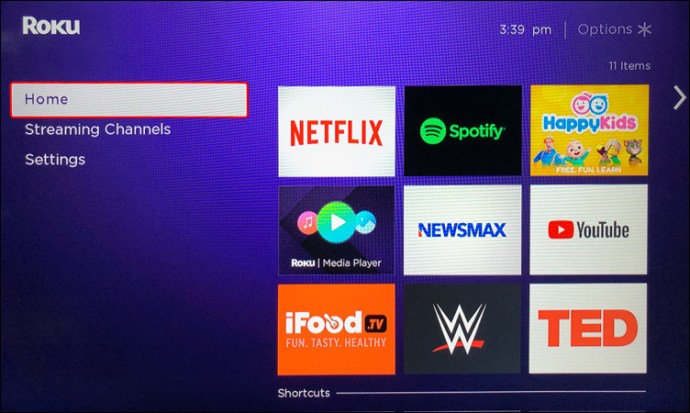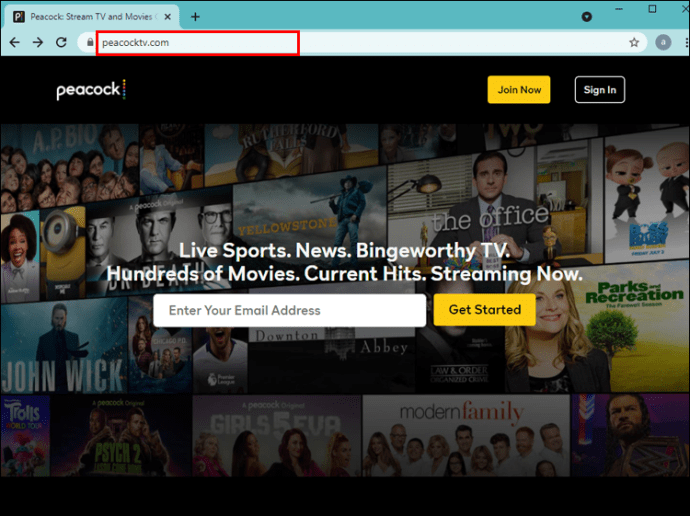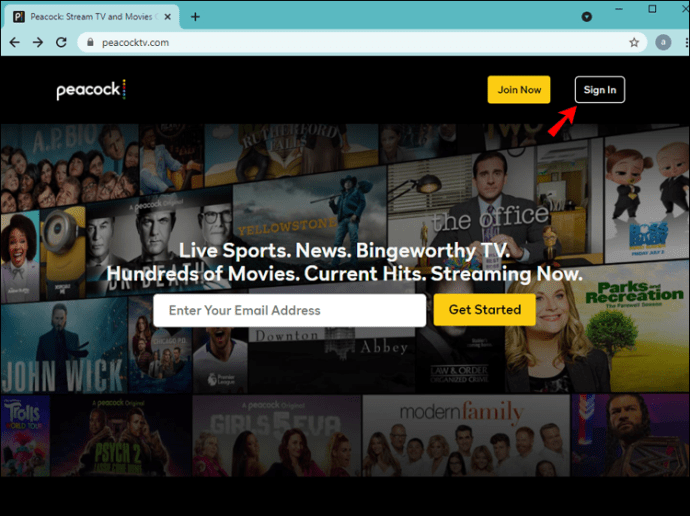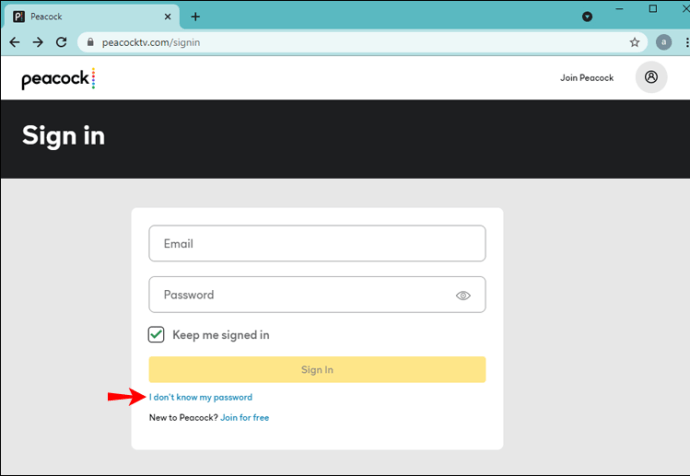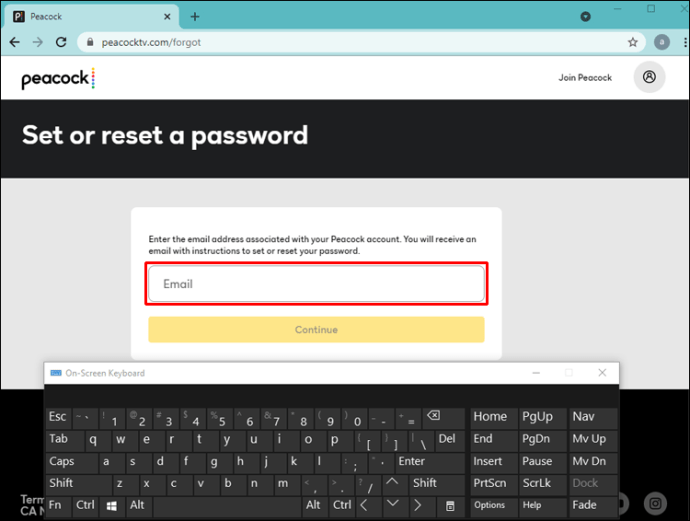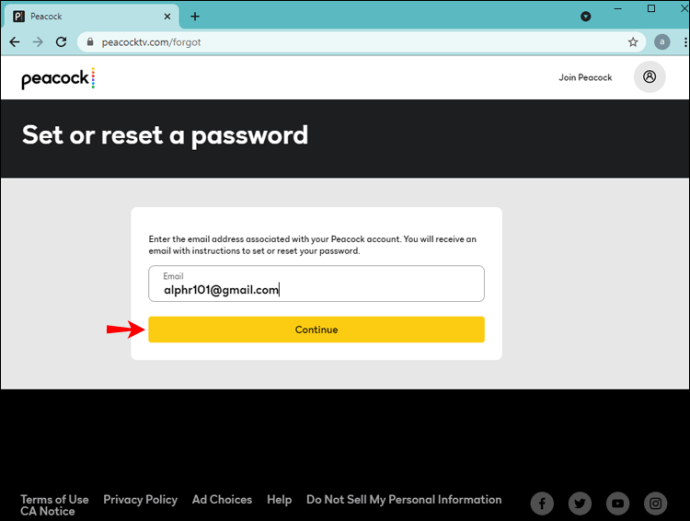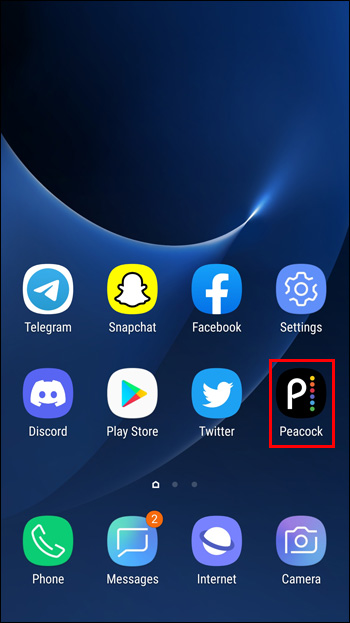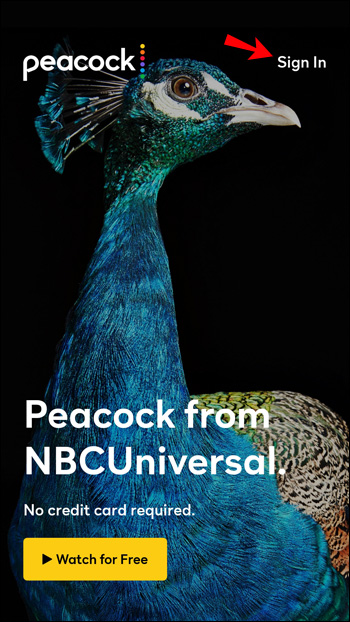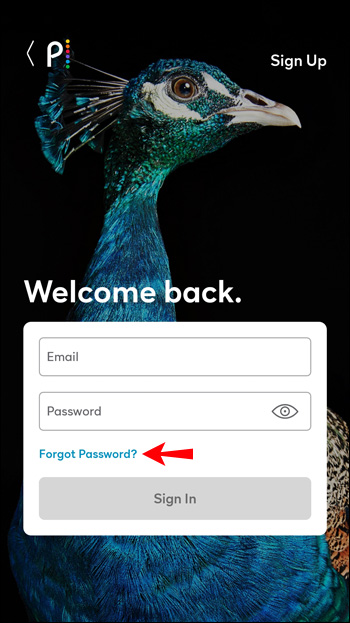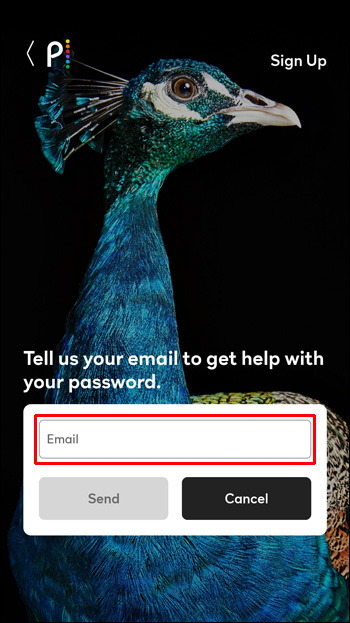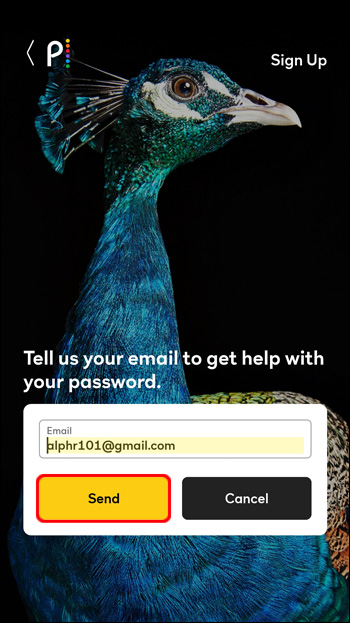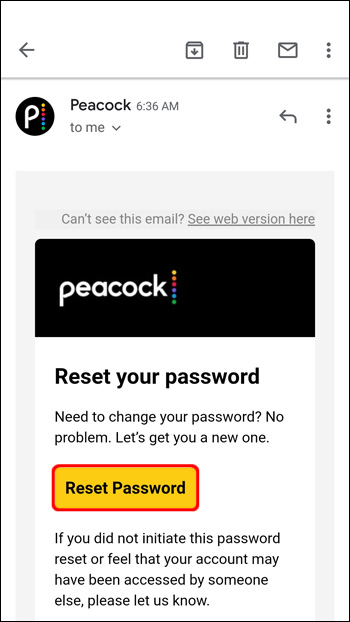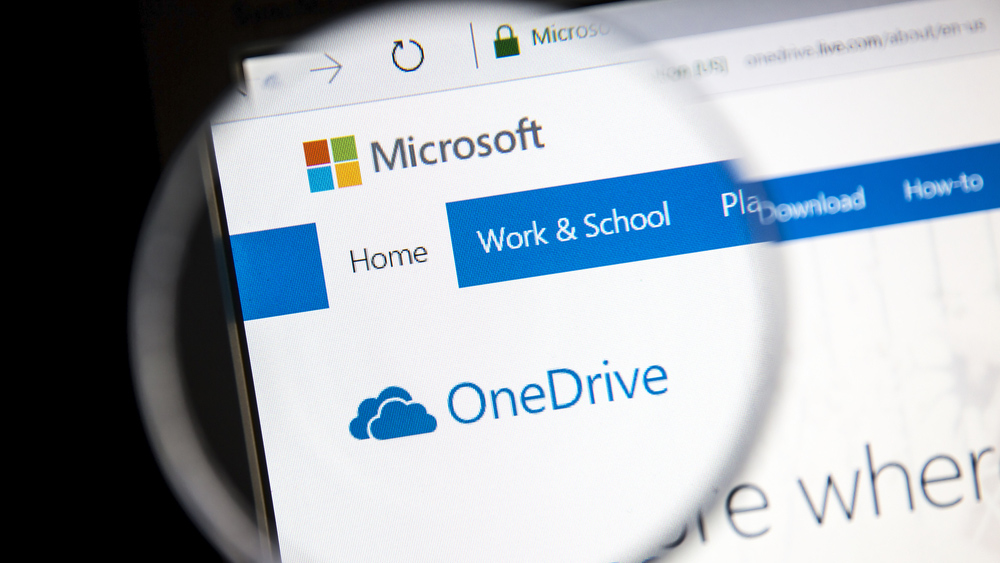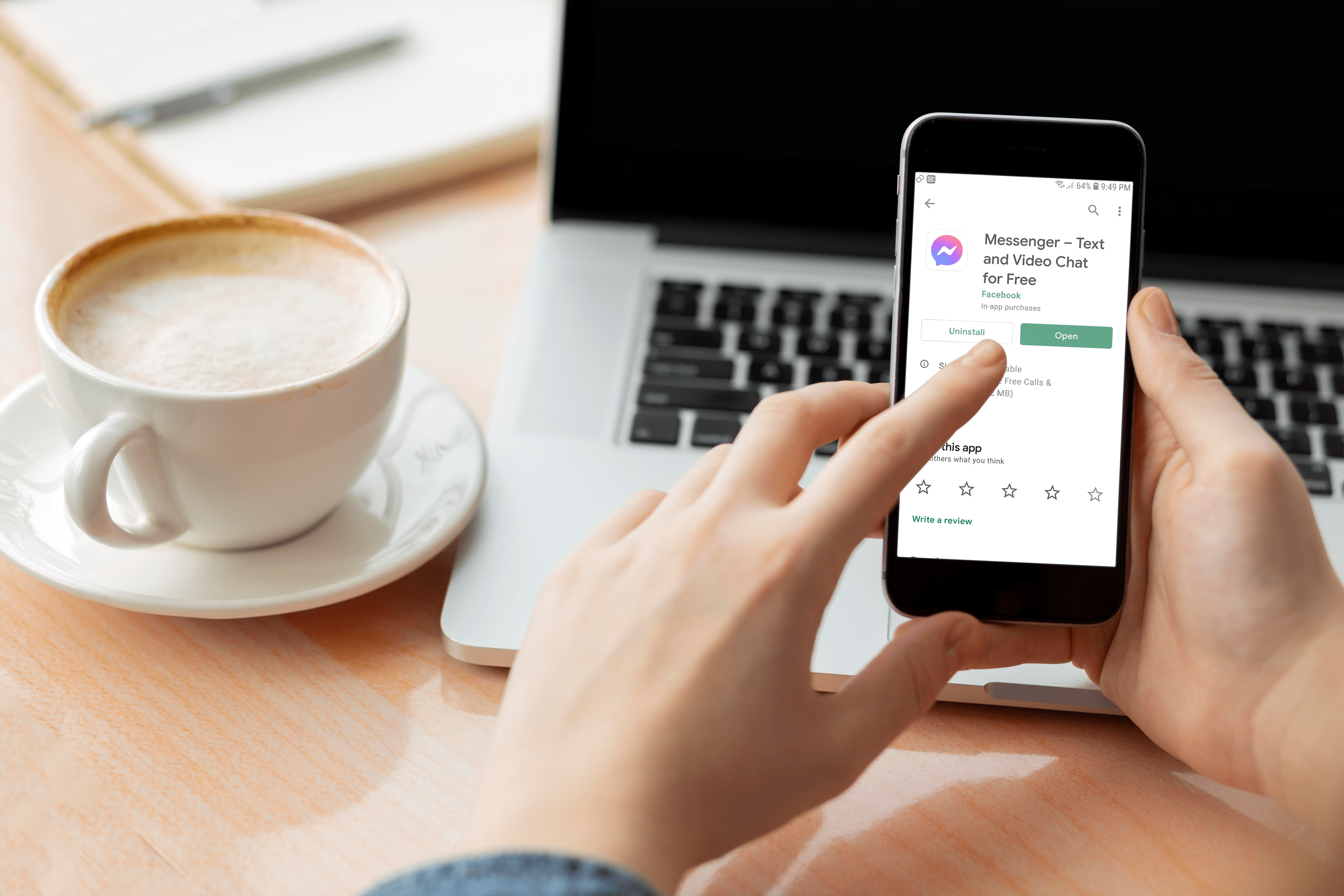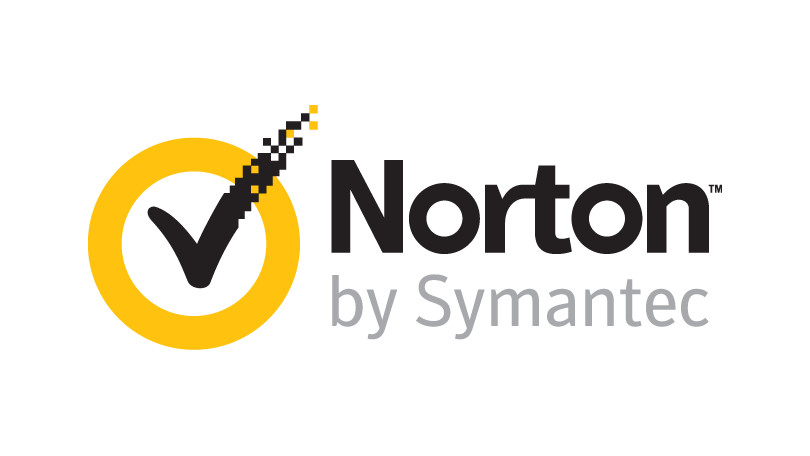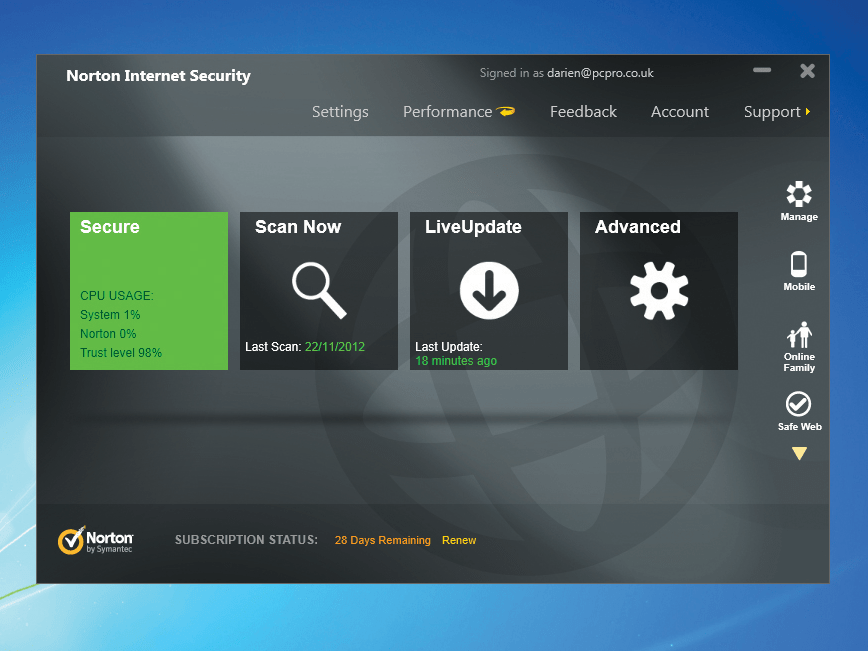Как да възстановите парола за телевизия Peacock
Peacock TV на NBC е друга страхотна стрийминг услуга, предлагаща часове на хитови филми, съдържание на NBC, оригинално съдържание на Peacock и много други. С имейл адрес и парола Peacock TV може да бъде достъпен чрез уебсайта на Peacock или чрез приложението от различни медийни стрийминг и мобилни устройства.

Но ако сте като повечето хора, имате толкова много пароли, които да запомните тези дни, че е лесно да забравите една. Ако сте забравили паролата за акаунта си в Peacock и трябва да я възстановите, ще ви покажем как точно да направите това в тази статия.
Освен това нашите често задавани въпроси включват списък с неща, които да опитате, ако срещнете технически проблеми, докато използвате Peacock TV.
Как да нулирате парола за телевизия на паун на Firestick
За да нулирате паролата си за Peacock TV чрез вашия Firestick:
- Отидете на началния екран на Firestick, за да отворите приложението Peacock TV.
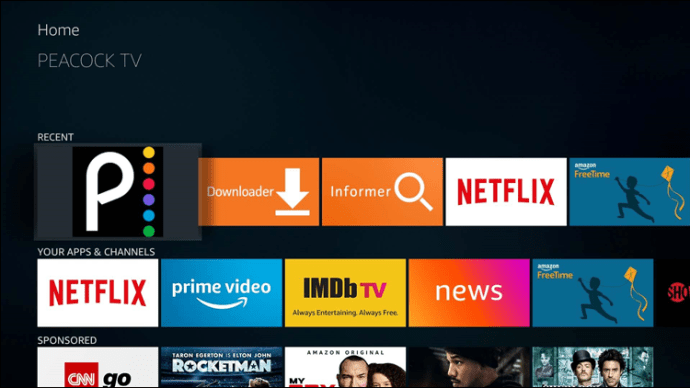
- Кликнете върху „Вход“ в горния десен ъгъл.
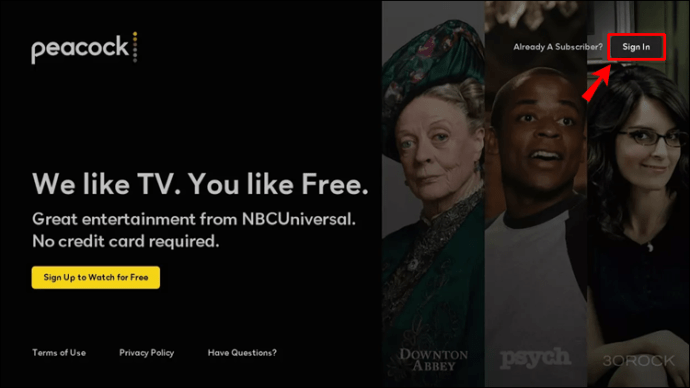
- Щракнете върху „Забравена парола?“ връзка.
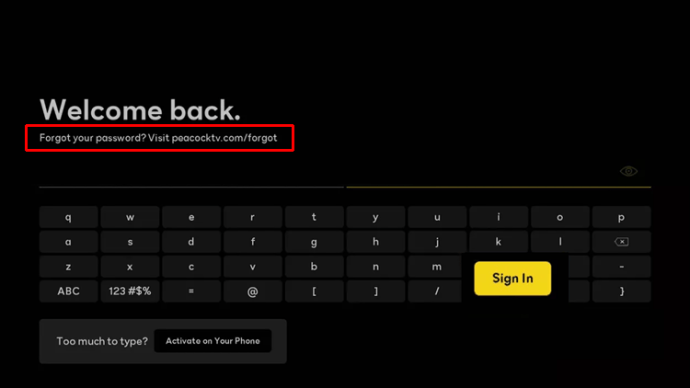
- Използвайте екранната клавиатура, за да въведете имейл адреса, използван при регистрацията на Peacock, след което „Продължи“. Имейл за нулиране на парола ще бъде изпратен на вашия имейл адрес.
- Следвайте инструкциите в имейла. Връзката ще бъде валидна до три часа и може да се използва само за нулиране на паролата ви веднъж.
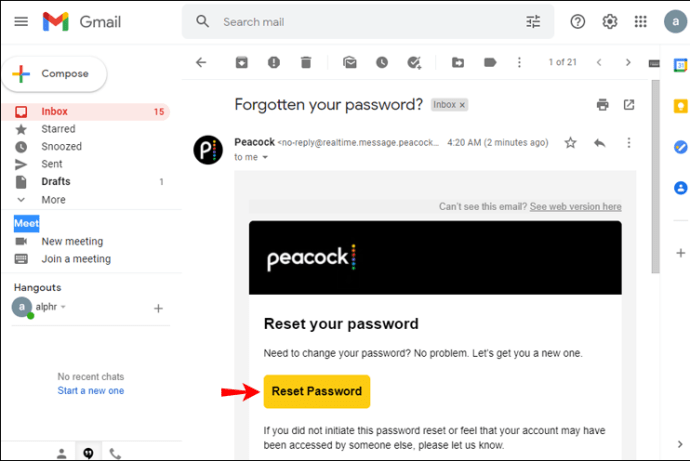
Как да нулирате парола за телевизия на паун на Apple TV
За да нулирате паролата за акаунта на Peacock чрез Apple TV:
- Отидете на началния екран на Apple TV.
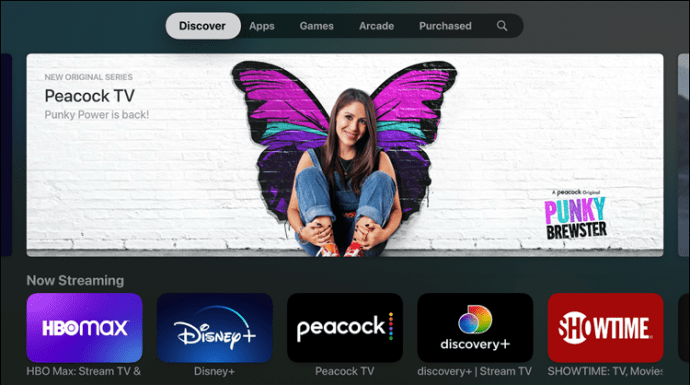
- Отворете приложението Peacock TV.
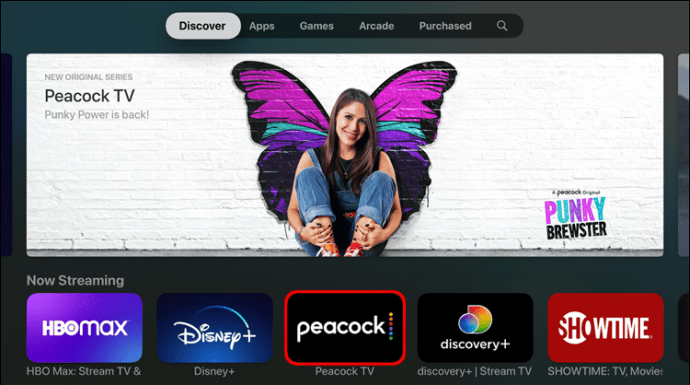
- Горе вдясно щракнете върху „Вход“.
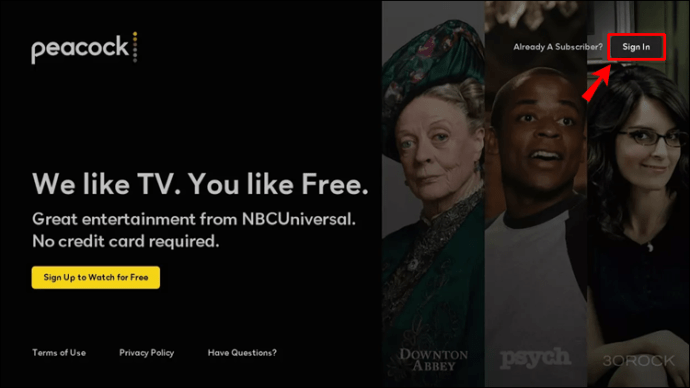
- Кликнете върху „Забравена парола?“
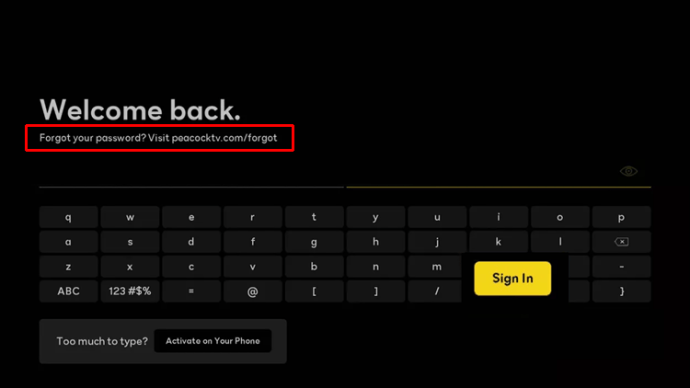
- Въведете имейл адреса на акаунта си в Peacock, след което щракнете върху „Продължи“.
- Влезте в имейл акаунта си за връзката за нулиране на паролата.
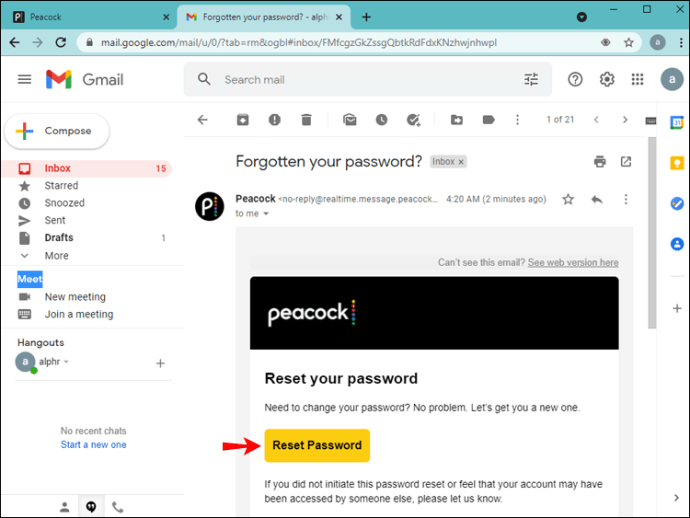
- Изпълнете инструкциите, за да зададете нова парола.
Връзката за нулиране може да се използва само веднъж и е валидна до три часа.
Как да нулирате парола за телевизия на паун на устройство Roku
За да нулирате паролата на вашия Peacock TV чрез вашия Roku, направете следното:
- Придвижете се до началния екран на Roku.
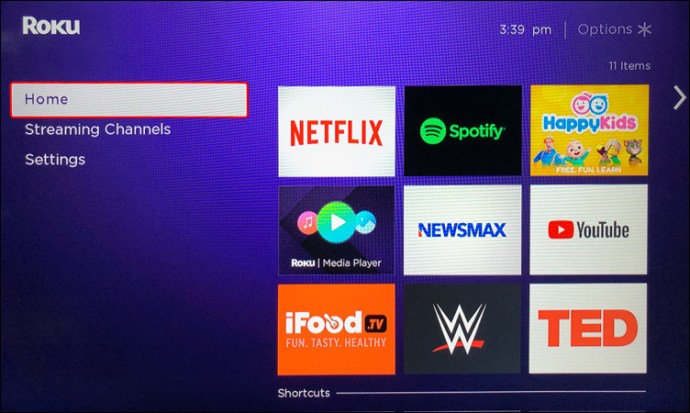
- Намерете и отворете Peacock TV.
- Кликнете върху „Вход“ горе вдясно.
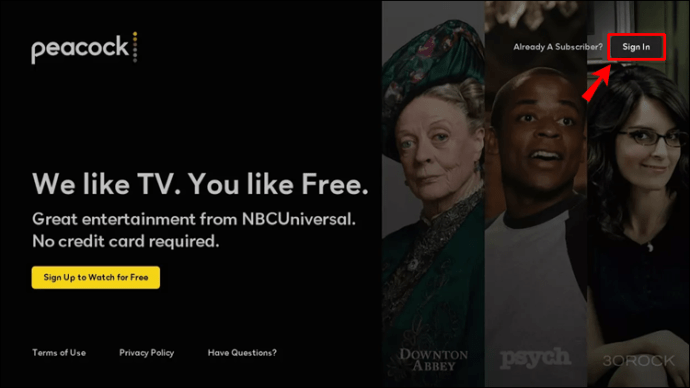
- Изберете „Забравена парола?“
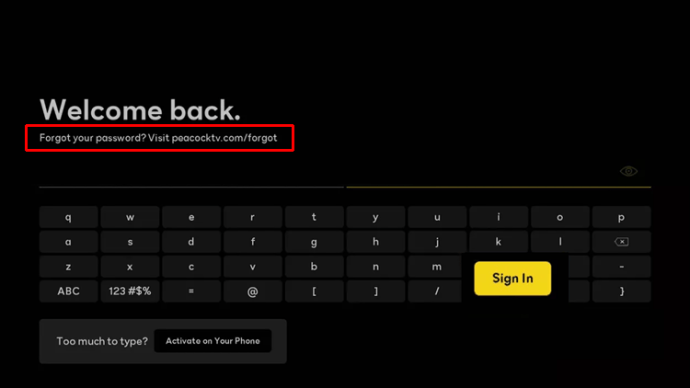
- Въведете имейл адреса за нашия акаунт в Peacock, след което натиснете „Продължи“.
- Влезте в имейл акаунта си за имейл за нулиране на паролата.
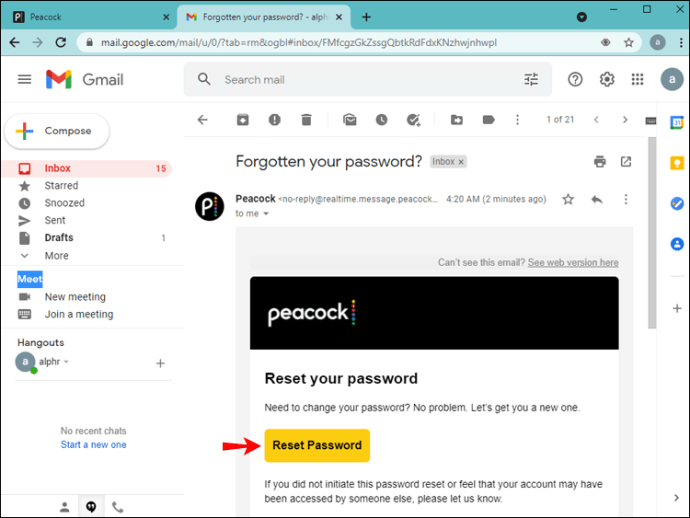
- Следвайте инструкциите в имейла, за да зададете нова парола.
Връзката може да се използва еднократно и е валидна до три часа.
Как да нулирате парола за телевизия на паун на компютър
За да нулирате паролата за телевизия Peacock чрез работния плот:
- В нов браузър отворете уебсайта на Peacock TV.
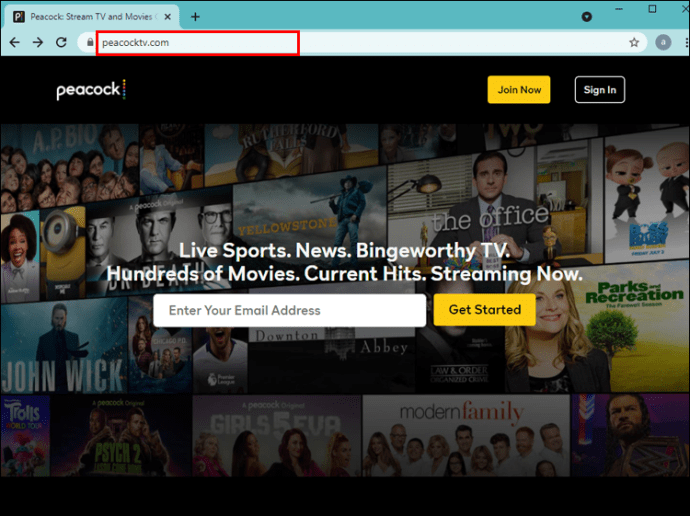
- Изберете „Вход“ в горния десен ъгъл.
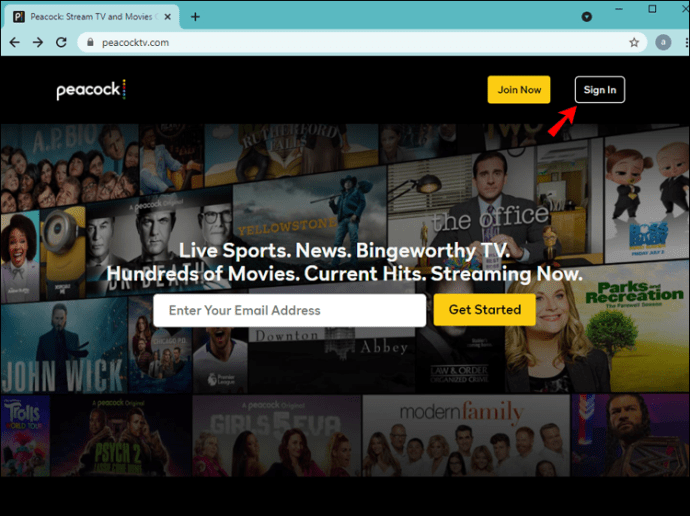
- Изберете „Забравена парола?“
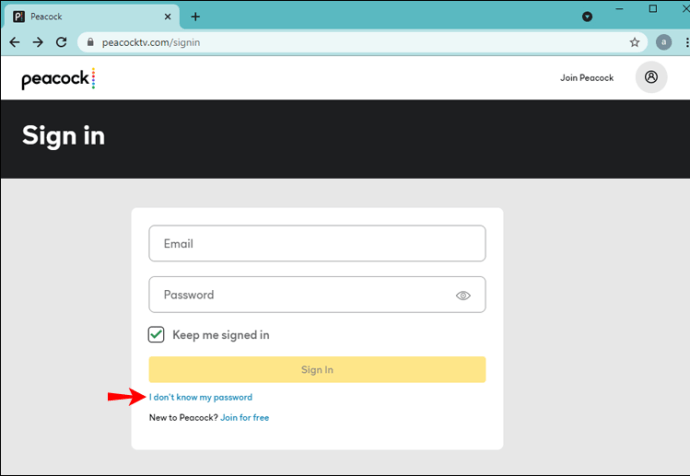
- Използвайте екранната клавиатура, за да въведете имейл адреса за вашия акаунт.
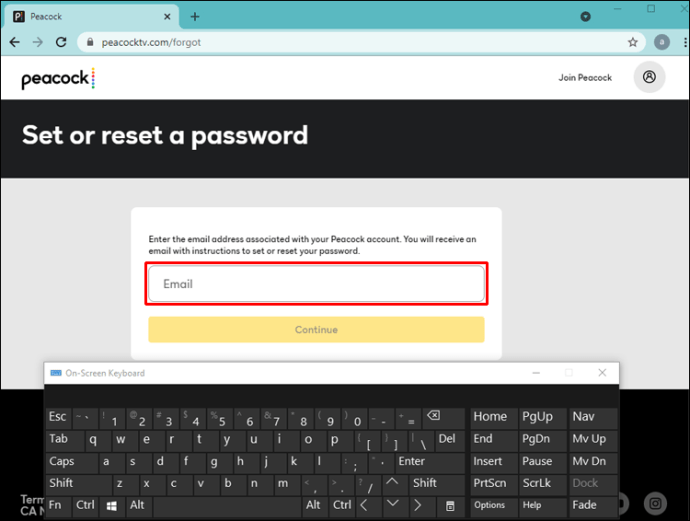
- Кликнете върху „Продължи“.
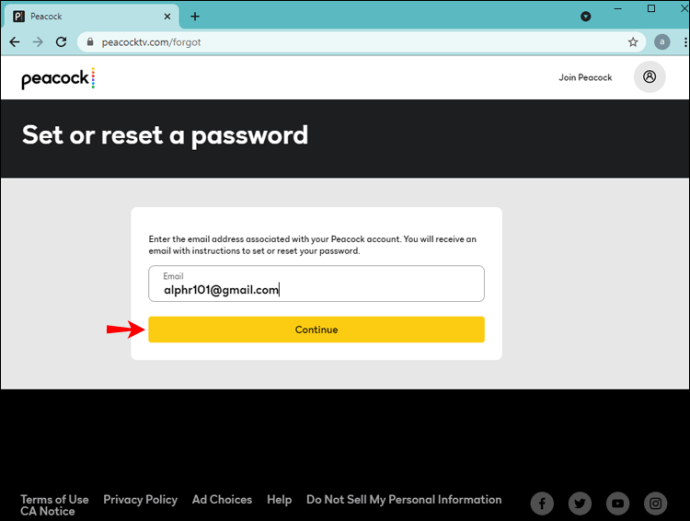
- Влезте в имейл акаунта си за имейл за възстановяване на паролата на Peacock.
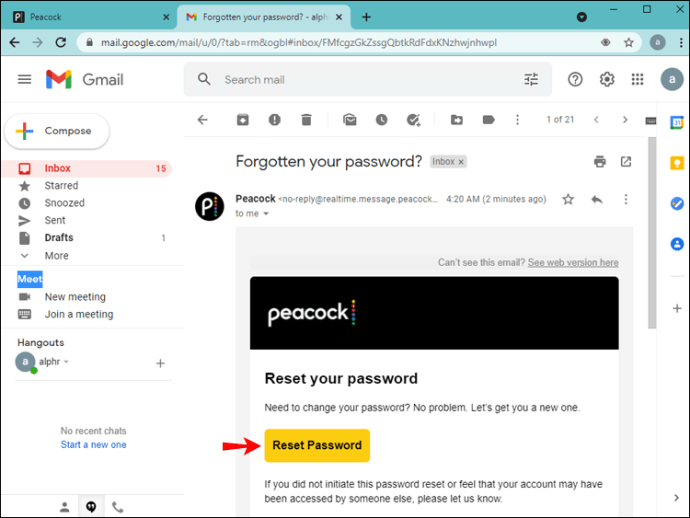
- Попълнете инструкциите. Връзката ще бъде валидна до три часа и можете да я използвате само за нулиране на паролата си веднъж.
Как да нулирате парола за телевизия на паун на iPhone или устройство с Android
За да зададете нова парола на Peacock с помощта на мобилното приложение:
- Чрез мобилното си устройство отворете приложението Peacock TV.
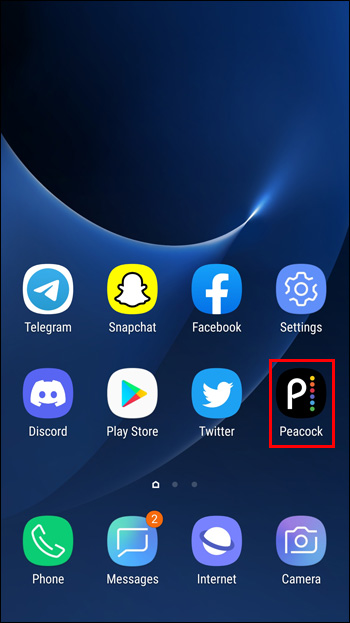
- Докоснете „Вход“ в горния десен ъгъл.
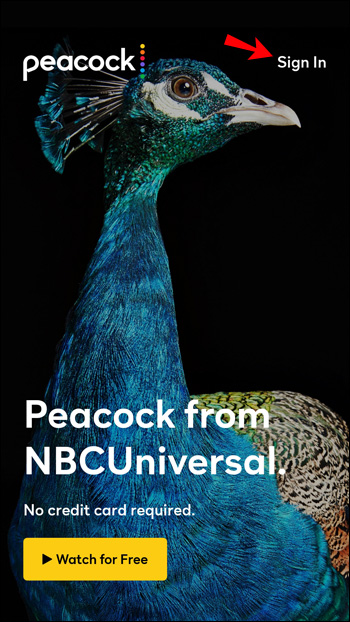
- Докоснете „Забравена парола?“
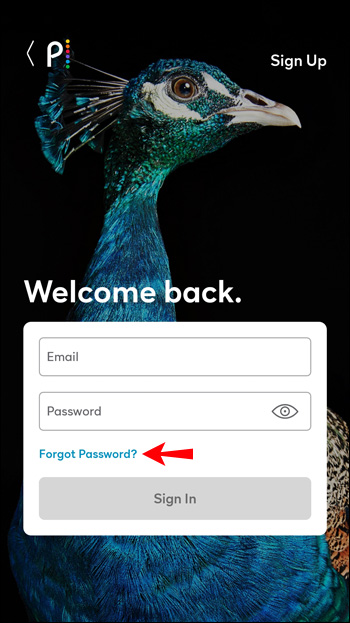
- Въведете имейл адреса за акаунта си в Peacock.
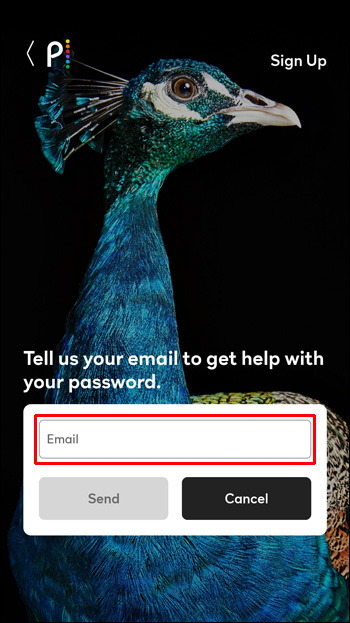
- Докоснете „Изпращане“.
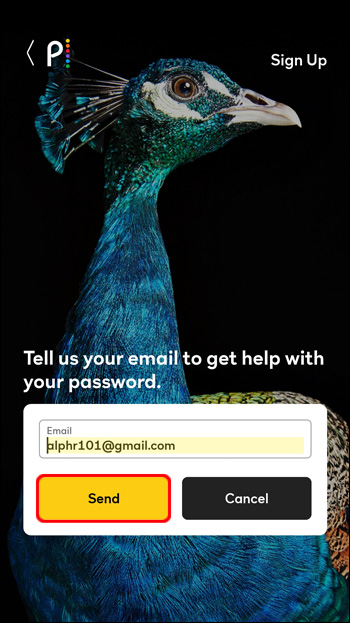
- Влезте в имейл акаунта си, за да получите достъп до имейла за възстановяване на паролата на Peacock.
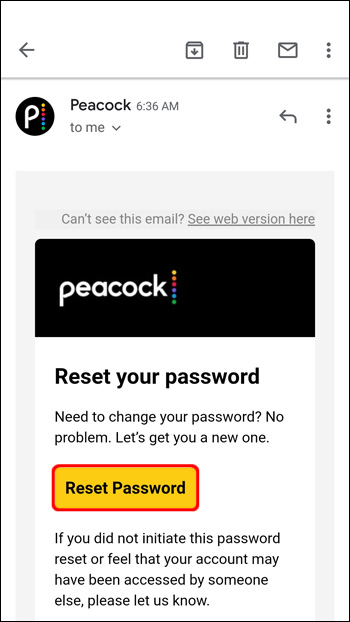
- Попълнете инструкциите.
Връзката може да се използва само веднъж и трябва да се използва в рамките на три часа.
Още веднъж достъп до вашия телевизор с паун
Peacock TV предлага услуга за стрийминг при поискване, до която можете да получите достъп, като предоставите вашия имейл адрес и валидна парола. За щастие, нулирането и промяната на вашата парола за Peacock - ако е необходимо - е лесно и може да стане, като влезете в уебсайта или приложението на Peacock TV.
Кои са някои от любимите ви предавания на Peacock TV? Използвате ли други поточни услуги и ако да, кои? Кажете ни в секцията за коментари по -долу.